Ubuntu är en populär Linux-distribution för både hemanvändning och företagsanvändare. Många användare av Ubuntu förlitar sig på det grafiska användargränssnittet för saker som uppgradering och pakethantering. Denna handledning lär dig hur du uppgraderar paket, uppgraderar OS-versionen och automatiserar uppgraderingen med lätthet allt från din kommandorad.
Uppgradera Ubuntu 14.04 till 16.04
Uppgradera Ubuntu från 14.04 till 16.04 innebär att du skriver ett par kommandon:
sudo su apt-get install update-manager-core do-release-upgrade
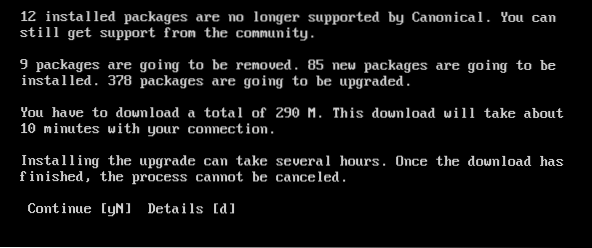
Var noga med att redigera filen innan du kör kommandona ovan / etc / update-manager / release-upgrades för att ange standardbeteendet för release-uppgraderaren. I denna release-uppgraderingar fil finns det för närvarande tre metoder för att ändra uppgraderingsbeteendet, den första kontrollerar inga uppdateringar, den andra metoden gör det nuvarande operativsystemet att uppgradera till nästa omedelbara version, tredje metod uppgradera LTS-version till nästa omedelbara LTS-version. gör-släpp-uppgradering initierar faktiskt uppgraderingen. Efter detta kommando visar det ett par fönster medan du utför hela uppgraderingsprocessen automatiskt. Det tar vanligtvis ett par minuter beroende på hastigheten på internetanslutningen som datorn är ansluten till.
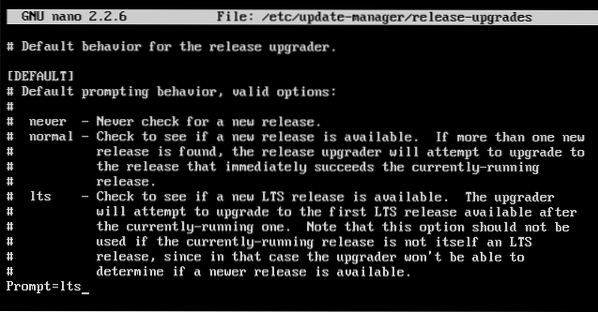
Uppdatera paketlista med apt-get-uppdatering
Paket är applikationsprogramvara som installeras för att utföra olika uppgifter på datorn. Ubuntu använder apt-get-kommandot för att hantera dessa paket, och med det här kommandot kan inte bara paket installeras utan också uppgradera och avinstalleras. Följande instruktioner visar hur du uppdaterar paketlistan för att uppgradera dem.
Som framgår av följande kommando hämtade den automatiskt paketlistan och metadata från de angivna onlinebaserade förvaren. Denna information kommer att användas när du uppgraderar paketen, så det rekommenderas att utföra detta kommando innan du uppgraderar ett paket för att få den senaste versionen av det.
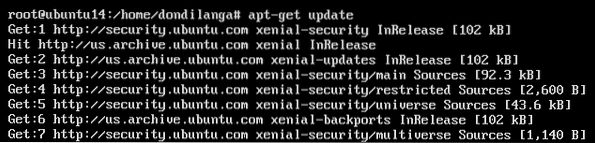
Uppgradera paket med apt-get upgrade
Skillnaden mellan uppdatering och uppgradering i detta sammanhang är uppdatering hämtar informationen om nyare paket från förvar, så att den kan användas för att flytta till den nyare versionen av de för närvarande installerade paketen. Uppgraderingen kan utföras med två kommandon i Ubuntu. apt-get uppgradering och apt-get dist-upgrade. Uppgraderingskommandot uppgraderar i grund och botten paketen till den nyare versionen som namnet antyder utan att göra något annat, tvärtom hanterar dist-upgrade intelligent beroenden hos paketen, och medan paketen uppgraderas är det möjligt att nya paket kommer att installeras och befintliga paket avinstalleras beroende på paketlistan installerad på systemet. Så det är tillrådligt att alltid använda apt-get dist-upgrade i de flesta fallen.
Eftersom det använder kommandot dist-upgrade för att utföra uppgraderingen i det här exemplet nedan, hanterar uppgraderaren intelligent beroenden baserat på paketlistan som finns i systemet. Som vi ser tar det bort 9 paket, avstår från att uppgradera ett paket och installerar också 85 paket som inte installerades med slätten apt-get uppgradering kommando.
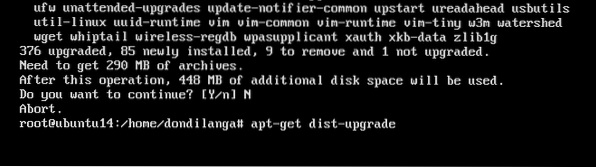
Automatisera uppgraderingsprocessen
Automatisering av uppgraderingsprocessen låter systemet hantera uppgraderingen automatiskt utan ingripande från administratören. Detta gör underhållet inte bara effektivt utan förhindrar också att systemet utsätts för skadlig skadlig kod och attacker.
apt-get install obevakade uppgraderingar
Ubuntu erbjuder som standard obevakade uppgraderingar för att automatisera uppgraderingsprocessen. Det kommer automatiskt att uppgradera paketen när de nyare uppdateringarna är tillgängliga. Du kan redigera / etc / apt / apt.konf.d / 50 utan uppsikt fil för att konfigurera egenskaperna för den här funktionen. Som standard installerar Ubuntu automatiskt säkerhetsuppgraderingar, men med en liten förändring i filen kan regelbundna uppdateringar också installeras. I den andra skärmdumpen visar den hur den obevakade uppgraderingen är konfigurerad för att skicka e-post när problem eller nya paketuppgraderingar hittas.
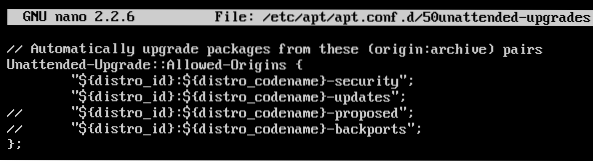

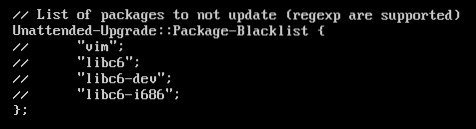
Följande skärmdump visar hur en e-post utan uppsikt uppgraderar ser ut när e-postservern är korrekt konfigurerad i systemet. Det blir sant om de givna villkoren i ovanstående filer gick i uppfyllelse och följaktligen installerar de beskrivna uppdateringarna i systemet. Om det uppgraderade vissa paket ingår den fullständiga beskrivningen av installationen i e-postmeddelandet tillsammans med paketnamnet.
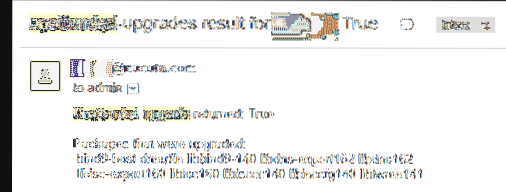
Dessutom tillhandahåller Ubuntu några fler inställningar för att specificera frekvensen för uppgraderingsprocessen. Detta dikterar NÄR uppgraderingsprocessen kommer att åberopas. Redigera / etc / apt / apt.konf.d / 10periodisk för att ändra dessa inställningar.
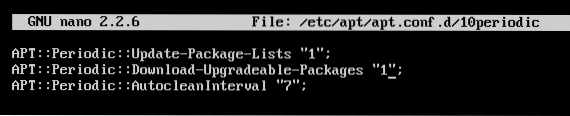
APT :: periodic :: update-package-lists dictates “apt-get update” to be run every n antal dagar, här står det 1; därav "apt-get update" anropas automatiskt varje dag, APT :: periodic :: download-upgradable-packages dictates "apt-get upgrade-download-only" to be run in every n antal dagar, här står det 1; Därför anropas "apt-get upgrade -download-only" automatiskt varje dag. Autoclean är inte nödvändigt, men det hjälper systemet att vara fritt från paket som inte längre är användbara.
Få aviseringar när nya uppdateringar är tillgängliga
Förutom automatiseringen av uppgraderingsprocessen kan informationen om nya paket hämtas via automatiserad e-post. Denna handledning använder apticron för detta ändamål, vilket är mycket effektivt och kan identifiera tillgången på nya paket snabbare än det manuella sättet. Den största fördelen med den här metoden är möjligheten att identifiera nyare uppgraderingar utan att ens logga in på servern. Om obevakad uppgradering är aktiverad tillsammans med detta är det möjligt att se vilka paket som faktiskt uppgraderades. Det finns dock nackdelar för automatiserad uppgradering, till exempel att konfigurera de nya paketen när de är automatiserade kommer inte att ha mänsklig tillsyn, så det kan vara bättre att bara få ett e-postmeddelande. Eller så kan du svartlista sådana paket när du automatiskt uppgraderar i obevakade uppgraderingar för att säkerställa att endast säkra paket automatiskt uppgraderas.
apt-get install apticron
När apticron har installerats med det givna kommandot ovan kan det konfigureras i filen: / etc / apticron / apticron.konf. Det enda som ska anges är e-postadressen till mottagaren som är ansvarig för hanteringen av servern, förmodligen administratören. Om e-postservern är korrekt konfigurerad ska apticron-e-postmeddelandet se ut i följande skärmdump. Den innehåller datumet för rapporten, servernamn och IP, vilka paket har nya uppgraderingar tillsammans med deras paketnamn, och deras fullständiga detaljer som inte nämndes här på grund av utrymmet.
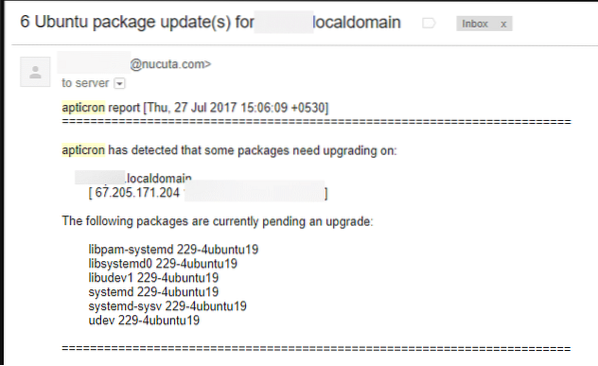
 Phenquestions
Phenquestions


